15 лучших платных и бесплатных приложений для изменения размера анимированных GIF-файлов
GIF — это сокращение от Graphics Interchange Format (формат обмена графическими файлами). Хотя GIF-файл и является форматом изображений, он содержит анимированный контент. Это затрудняет изменение размера GIF-изображения. Однако, если у вас есть подходящее приложение для изменения размера GIF-файла, всё становится иначе. Изменение размера GIF-файла Это включает в себя изменение размеров GIF-файлов или сжатие размера GIF-файла, обычно измеряемого в пикселях по ширине и высоте, или уменьшение размера файла. Вы можете найти подходящий инструмент в наших обзорах.
СОДЕРЖАНИЕ СТРАНИЦЫ:
Часть 1: Когда вам нужен редактор размера GIF-файлов
Изменение размера GIF-файлов — это не просто их увеличение или уменьшение. К этому вопросу нужно подходить со всей серьёзностью, чтобы сохранить качество и визуальную привлекательность. Вот основные ситуации, когда стоит изменить размер анимированных GIF-файлов:
1. Освободите место. Если вы храните много GIF-изображений, вам придётся менять их размер. В отличие от статичных изображений, GIF-файлы обычно большие и занимают много места.
2. Оптимизируйте загрузку GIF-файлов. Как правило, загрузка GIF-файлов занимает больше времени, чем загрузка статичных изображений. Изменение размера GIF-файлов может ускорить загрузку в социальных сетях или на веб-страницах.
3. Измените размер GIF-файлов в соответствии с требованиями платформы. Большинство социальных сетей, таких как Instagram, Twitter, YouTube и другие, поддерживают GIF-файлы. Однако у них есть определённые правила по размеру GIF-файлов. Чтобы избежать искажения GIF-файлов, рекомендуется изменить их размер в соответствии с требованиями целевой платформы.
4. Совместимость с мобильными устройствами. Сегодня всё больше людей отдают предпочтение мобильным устройствам. Если вы хотите загрузить GIF-файлы на мобильное устройство, вам необходимо изменить их размер в соответствии с шириной и высотой экрана.
5. Быстро делитесь GIF-файлами. Если вы хотите отправить GIF-файл через мессенджер или по электронной почте, вам нужно изменить его размер и сжать, чтобы быстро поделиться им.
Часть 2: Сравнение лучших ресайзеров GIF
| Цена | Доступность платформы | Другие поддерживаемые форматы изображений | |
| Apeaksoft Video Converter Ultimate | $14.95 в месяц, $49.96 пожизненно | Windows 11/10/8/7 и macOS 10.12 или выше | Все форматы видео |
| Adobe Photoshop | $ 59.99 в месяц | Windows и macOS | JPG, PNG, HEIC и другие. |
| Гифски на Mac | Бесплатный доступ | MacOS | PNG |
| Изменение размера GIF для Windows | Бесплатный доступ | Windows | |
| Leapic Оптимизатор GIF | Бесплатный доступ | Windows | |
| Одаренное движение | Бесплатный доступ | Windows, MacOS, Linux | PNG, JPG и BMP |
| Шринк О'Матик | Бесплатный доступ | Windows | JPG и PNG |
| GIMP | Бесплатный доступ | Windows, MacOS, Linux | JPG, PNG и другие. |
| Бесплатный компрессор изображений Apeaksoft | Бесплатный доступ | Интернет | JPG, PNG, SVG и т. д. |
| EzGIF | Бесплатный доступ | Интернет | JGP, APNG, WebP и AVIF |
| КрасныйКетчуп | Бесплатно, 5 долларов в год, 10 долларов пожизненно | Интернет | JPG, PNG и другие. |
| ПИКАСИОН | Бесплатный доступ | Интернет | JPG, PNG, MP4, MOV и т. д. |
| Гифки | Бесплатный доступ | Интернет | JPG и PNG |
| Инструмент GIF Pi7 | Бесплатный доступ | Интернет | |
| Изображение | Бесплатный доступ | Интернет | JPG, PNG, TIFF, RAW и т. д. |
Часть 3: 8 лучших офлайн-редакторов GIF-файлов
Топ 1: Конвертер видео Apeaksoft Ultimate
Apeaksoft Video Converter Ultimate — один из лучших способов изменить размер анимированных GIF-файлов и создать GIF-файлы на рабочем столе. Он позволяет изменить размер видео и создать GIF-файл в Windows или macOS.
- Быстрое изменение размеров GIF-файла.
- Предварительный просмотр измененного GIF-изображения в реальном времени.
- Поддержка широкого спектра мультимедийных форматов.
- Включить полноценный видеоредактор.
- Конвертировать видео в GIF.
- В нем отсутствуют инструменты для редактирования GIF-файлов.
Вот шаги, чтобы изменить размер анимированного GIF-изображения на ПК:
Шаг 1. Установить GIF-редактор
Запустите лучшую программу для изменения размера GIF-файлов, установив её на свой ПК. Есть версия для Mac. Перейдите по ссылке Ящик для инструментов и выберите GIF чайник.
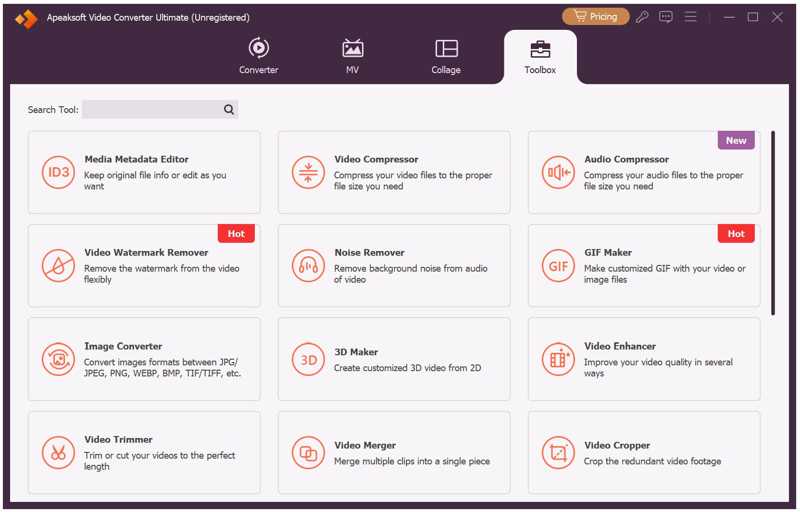
Шаг 2. Открыть видео
Нажмите Добавить Кнопка для открытия диалогового окна открытия файла. Найдите и выберите нужное видео и откройте его.
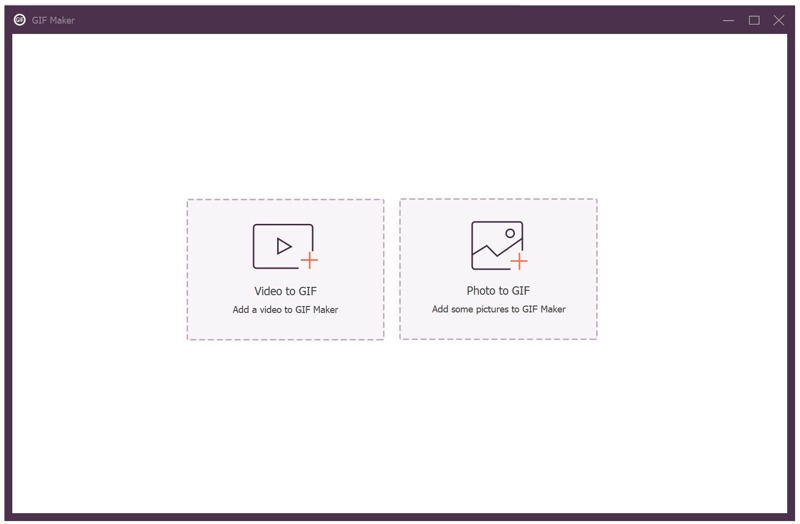
Шаг 3. Изменить размер GIF-изображения
Если видео длинное, нажмите кнопку Порез Нажмите кнопку и обрежьте ненужные кадры. Затем измените ширину и высоту в Размер вывода Поля. Укажите папку вывода внизу и нажмите Создать GIF для подтверждения изменения размера GIF-файла.
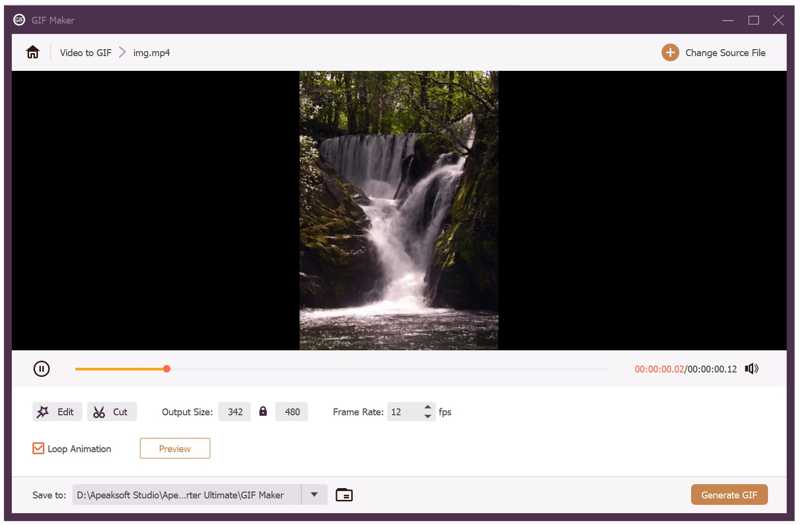
Топ 2: Adobe Photoshop
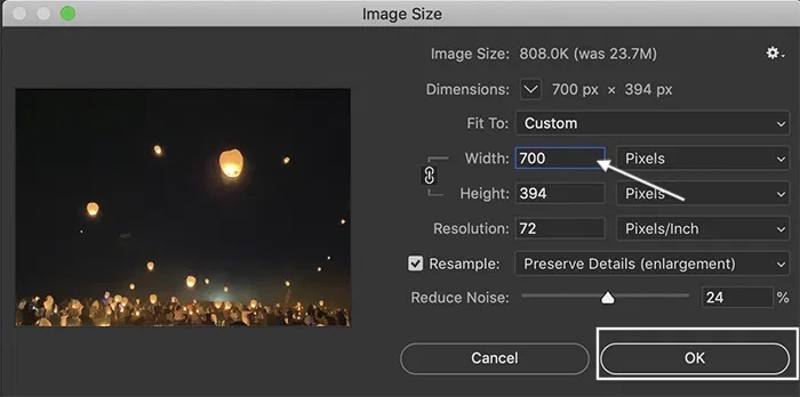
Adobe Photoshop — профессиональный редактор изображений, позволяющий открывать, редактировать и создавать GIF-файлы в Windows и macOS. Кроме того, он позволяет изменять размер GIF-файла по слоям, если он уже есть на жёстком диске.
- Создайте GIF-анимацию из короткого видео.
- Интеграция генеративных функций ИИ.
- Изменить размеры GIF-файла.
- Предлагайте бонусные инструменты.
- Это дорого.
- Он использует много ресурсов.
Топ-3: GIFski на Mac
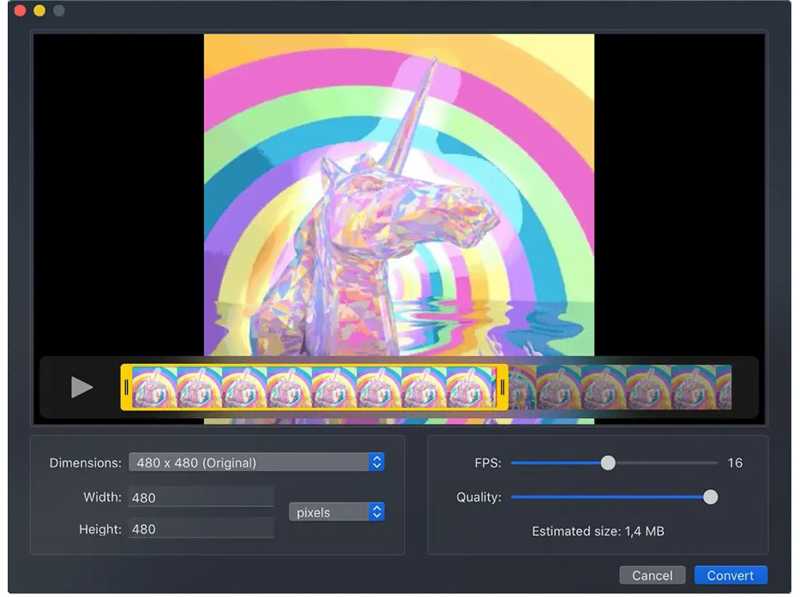
GIFski для Mac — это инструмент для изменения размера анимированных GIF-файлов для компьютеров и ноутбуков Mac. Пользователи могут импортировать короткое видео, изменять его размер и создавать GIF-файлы. Интуитивно понятный интерфейс обеспечивает лёгкую навигацию.
- Обрезать видео файлы для создания GIF-файлов.
- Управление размерами, скоростью и циклическим воспроизведением GIF-анимации.
- Поделиться измененным GIF-изображением напрямую.
- Создавайте GIF-анимации со скоростью до 50 кадров в секунду.
- Редактирование GIF-файлов не предусмотрено.
- Доступно только на macOS.
Топ-4: GIF-редактор для Windows
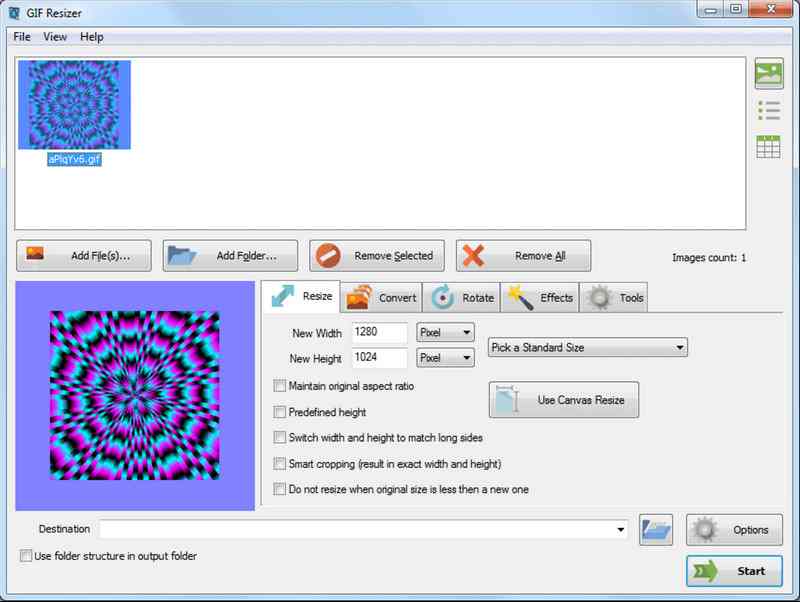
Если вам нужно изменить размер GIF-изображения на ПК, GIF Resizer — это простой инструмент. Он позволяет импортировать несколько GIF-изображений, сбросить их ширину и высоту, а также изменить их размер одновременно. Что ещё важнее, он бесплатный.
- Пакетное изменение размера GIF-файлов в Windows.
- Конвертация между GIF и видео.
- Предлагайте бонусные функции, такие как поворот GIF-анимации.
- Включить предустановленные размеры.
- Он недоступен для macOS.
- Интерфейс выглядит устаревшим.
Топ 5: Оптимизатор GIF Leapic
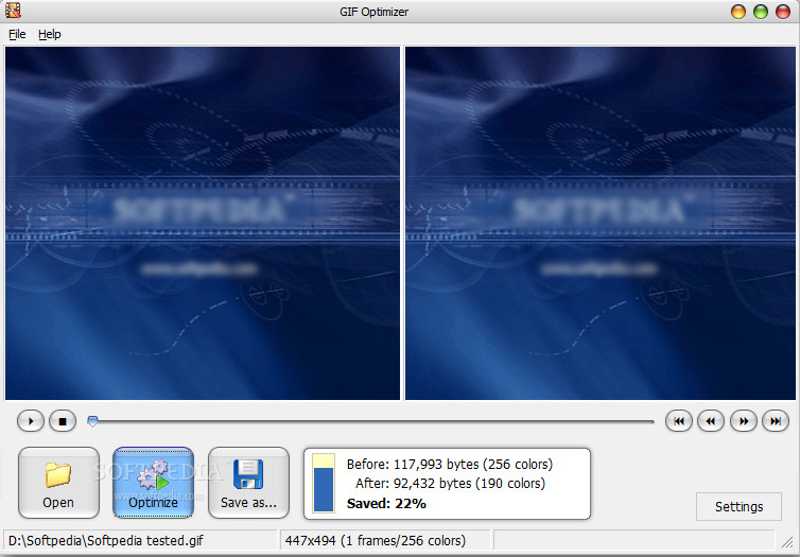
Leapic GIF Optimizer — это бесплатный инструмент для оптимизации GIF-файлов для веб-сайтов и социальных сетей. Согласно нашим тестам, он может уменьшить размер GIF-файла до 90%, что сокращает время загрузки веб-страниц и экономит место на диске.
- Уменьшите размер GIF-файла бесплатно.
- Перед изменением размера просмотрите результат.
- Предлагайте индивидуальные настройки.
- Портативно и не требует установки.
- Версии для Mac нет.
- Качество вывода плохое.
Топ 6: одаренное движение
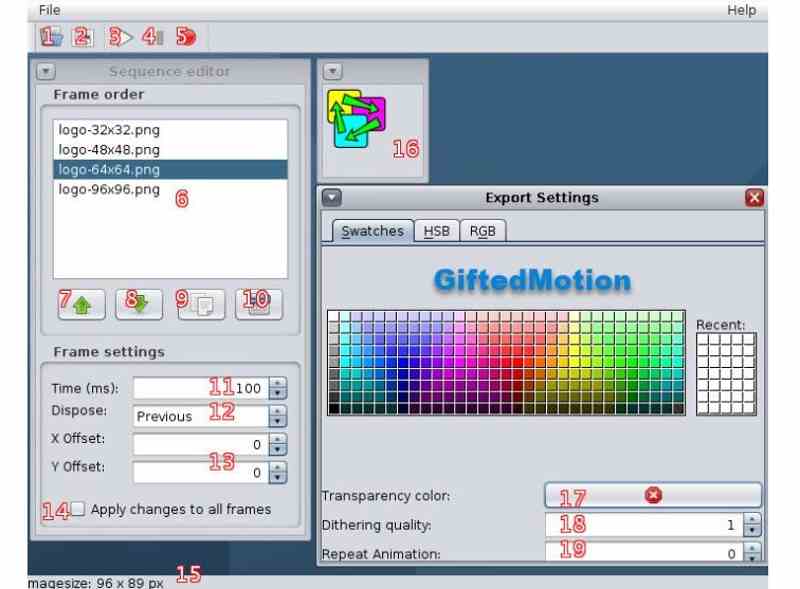
Gifted Motion — ещё один бесплатный редактор GIF-изображений для компьютеров. Портативная версия позволяет изменять размер и создавать GIF-файлы без установки. Более того, простой интерфейс прост в использовании даже для новичков.
- Портативно и работает на любой ОС.
- Поддержка нескольких языков.
- Бесплатно и без затрат на лицензирование.
- Маленький и быстрый в работе.
- Для этого на вашем компьютере должна быть установлена Java.
- Не обновлялся годами.
Топ 7: Шринк О'Матик
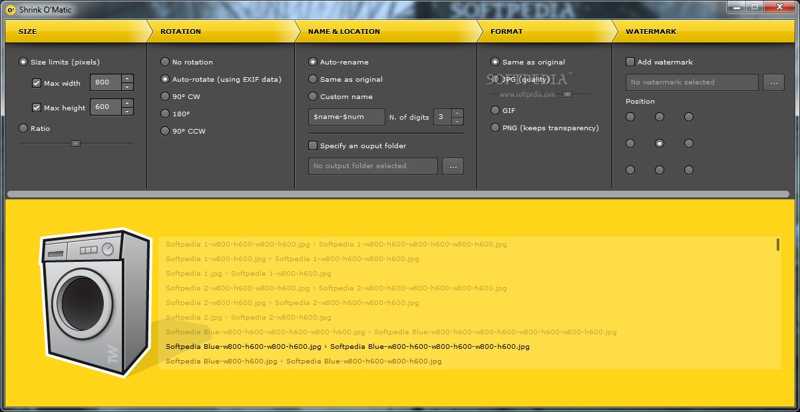
Shrink O'Matic — это инструмент для изменения размера изображений с поддержкой анимированных GIF-файлов. Он предлагает интуитивно понятное решение для изменения размера GIF-файлов без потери качества. Он упрощает процесс и облегчает оптимизацию GIF-файлов. оптимизатор изображения также поддерживает большое количество типов изображений, таких как JPG, PNG, WEBP и другие.
- Пакетное изменение размера GIF-файлов за один раз.
- Поддержка сжатия без потерь.
- Сохраняйте соотношение сторон, чтобы избежать искажений.
- Переименовывайте GIF-файлы.
- В нем отсутствуют бонусные функции.
- Он не может конвертировать видео в GIF-файлы.
Топ 8: GIMP
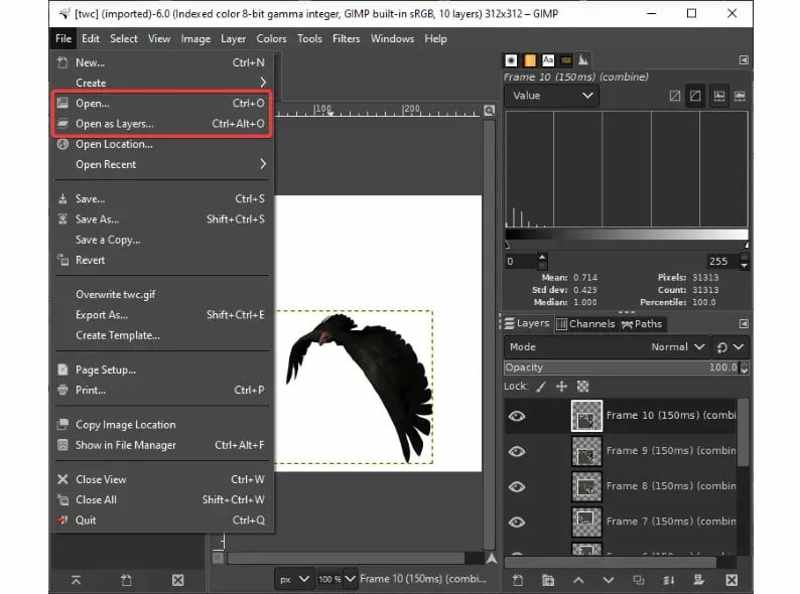
Если вам нужен бесплатный инструмент для изменения размера GIF-файлов в разных операционных системах, GIMP может вам помочь. Благодаря открытому исходному коду, вы можете использовать его бесплатно. Более того, он включает в себя широкий набор инструментов для редактирования изображений.
- Открывайте и редактируйте GIF-файлы по слоям.
- Изменить размеры GIF-файла.
- Быстрое сжатие GIF-файлов.
- Расширение с помощью плагинов.
- Интерфейс выглядит загромождённым.
- Он не может открывать файлы RAW.
Часть 4: 8 лучших онлайн-редакторов размеров GIF
Первое место: Apeaksoft Free Image Compressor
Если вам нужен бесплатный редактор размера GIF-файлов, но устанавливать его неудобно, Бесплатный компрессор изображений Apeaksoft Позволяет выполнять работу онлайн. Встроенная технология искусственного интеллекта упрощает рабочий процесс. Это делает приложение хорошим вариантом для новичков.
- Абсолютно бесплатное использование.
- Изменяйте размер GIF-файлов онлайн.
- Пакетное изменение размера нескольких GIF-файлов одновременно.
- Сжимайте GIF-файлы до КБ.
- Сохраняйте лучшее качество.
- Максимальный размер файла составляет 5 МБ.
Вот шаги, которые позволят вам бесплатно изменить размер GIF-файлов онлайн:
Шаг 1. Войти https://www.apeaksoft.com/free-online-image-compressor/ в браузере.
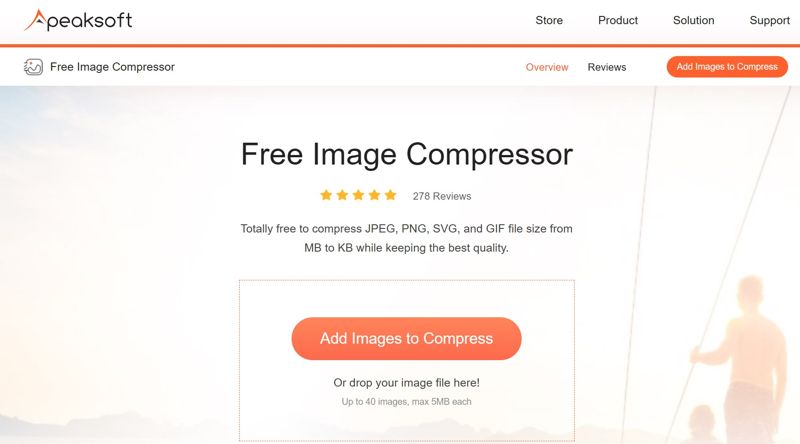
Шаг 2. Нажмите Добавить изображения для сжатия кнопку и загрузите GIF-файлы, размер которых вы хотите изменить.
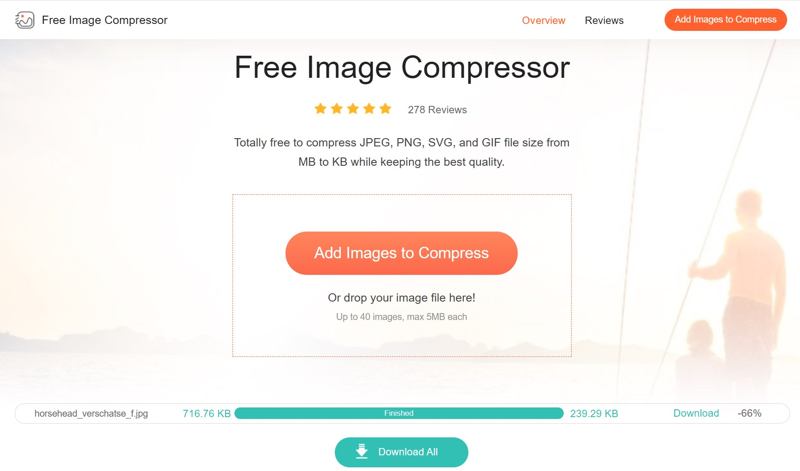
Шаг 3. После загрузки GIF-файла функция изменения размера GIF-файла выполнит свою работу автоматически.
Шаг 4. Наконец, загрузите результаты.
Топ 2: EzGIF
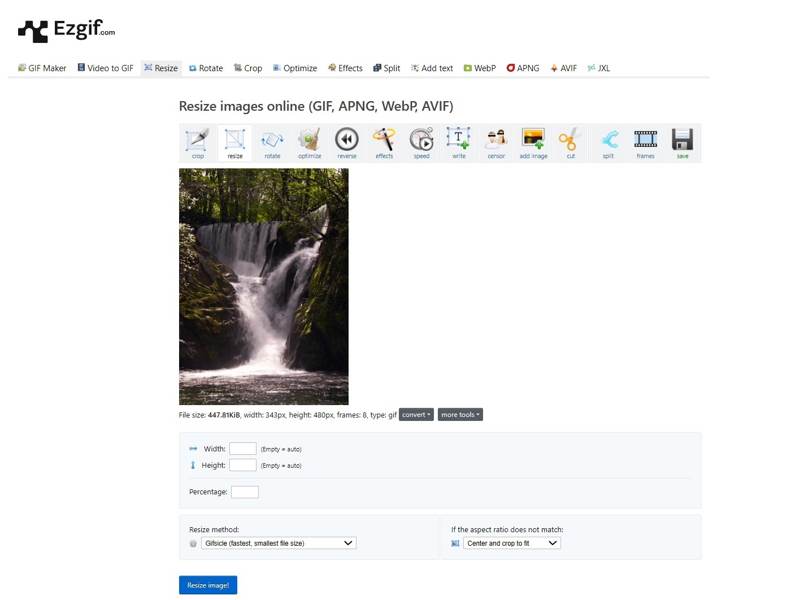
EzGIF — это бесплатный онлайн-сервис для изменения размера GIF-файлов. По сути, это набор инструментов для редактирования GIF-файлов с несколькими функциями, такими как изменение размера, обрезка, поворот и многое другое. Он абсолютно бесплатный и не требует дополнительных сборов. Кроме того, он может конвертировать видео в GIF-файлы.
- Бесплатно.
- Изменить размер GIF-файла онлайн.
- Предварительный просмотр измененного GIF-изображения.
- Делитесь GIF-файлами измененного размера напрямую.
- Максимальный размер файла составляет 200 МБ.
- Он не может обрабатывать GIF-файлы в пакетном режиме.
Топ 3: красный кетчуп
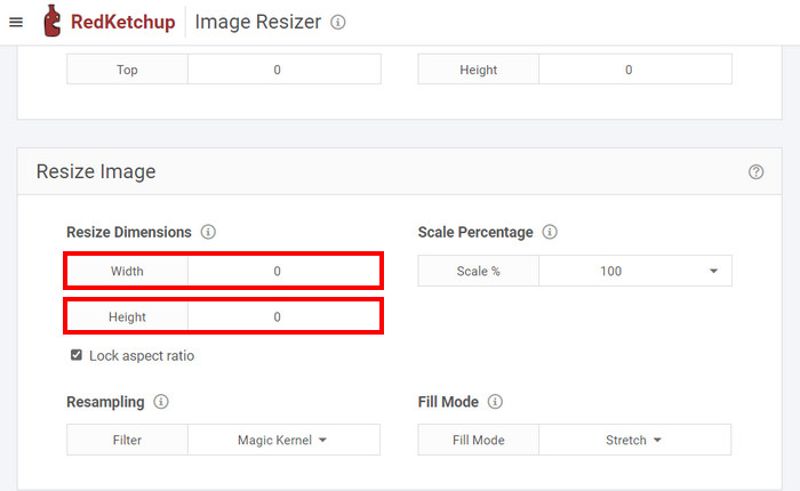
RedKetchup — это онлайн-редайзер GIF-файлов с настраиваемыми параметрами. Пользователи могут загрузить GIF-файл, изменить его размер онлайн и выполнить другие операции редактирования. Кроме того, он может создать GIF-файл из видеоклипа онлайн. Понятный интерфейс делает приложение простым в использовании.
- Изменение размера и сжатие GIF-файлов.
- Полностью работаю онлайн.
- Обрезайте, поворачивайте и переворачивайте GIF-файлы.
- Применяйте фотоэффекты.
- Он не может улучшить качество GIF.
- Требуется стабильное интернет-соединение.
Топ 4: PICASION
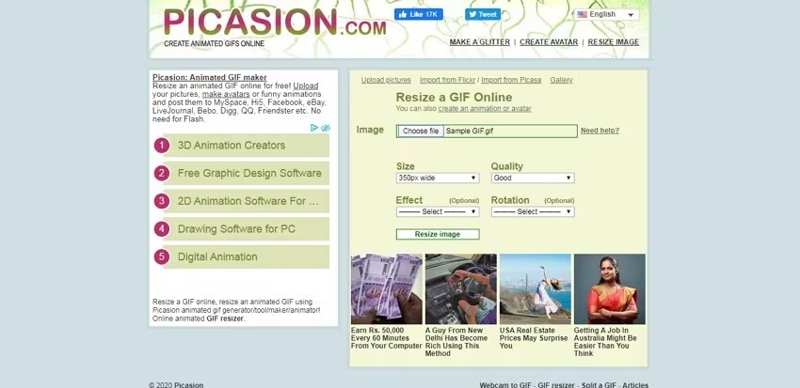
PICASION — бесплатный онлайн-сервис по изменению размера GIF-файлов. Пользователи могут просматривать рекламу и обмениваться предложениями по изменению размера GIF-файлов. Дополнительная плата не взимается. Меняйте размер, качество, эффекты и поворот GIF-файлов онлайн. Установка не требуется.
- Измените размер GIF онлайн бесплатно.
- Примените эффекты для GIF.
- Укажите предустановленные размеры.
- Быстрая настройка качества GIF.
- Интерфейс выглядит неаккуратно.
- Нет возможности удалить рекламу.
Топ 5: GIFGIFS
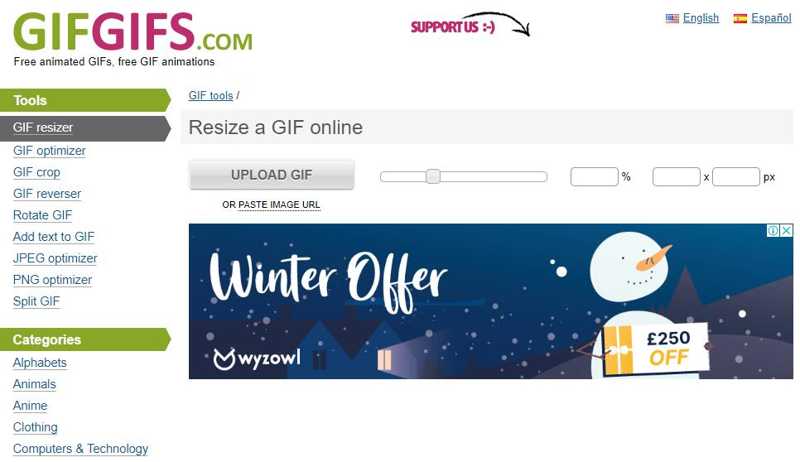
Как следует из названия, GIFGIFS — это онлайн-набор инструментов для работы с GIF-файлами, включающий в себя инструмент для изменения размера GIF-файлов, оптимизатор GIF-файлов и многое другое. Пользователи могут изменять размер GIF-файлов в процентах или по пикселям. Более того, GIFGIFS доступен на нескольких языках.
- Изменяйте размер GIF-файлов онлайн.
- Бесплатно и без дополнительных сборов.
- Предварительный просмотр GIF-изображения с измененным размером.
- Оптимизируйте размер выходного GIF-файла.
- Пользовательские параметры ограничены.
- Максимальный размер файла составляет 50 МБ.
Топ 6: Инструмент для создания GIF-файлов Pi7
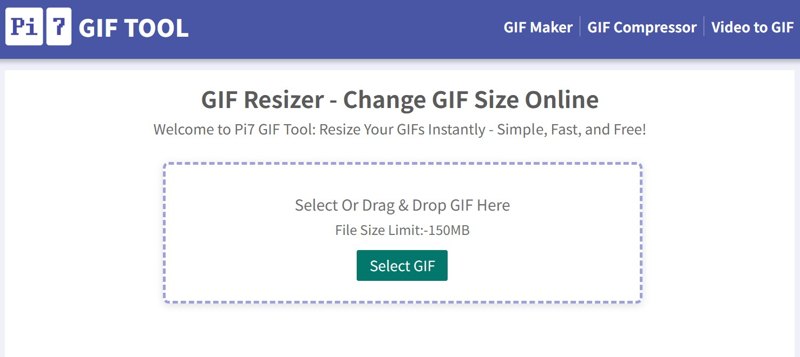
Pi7 GIF Tool предназначен для редактирования GIF-файлов онлайн. Он включает в себя GIF-конструктор, GIF-компрессор, GIF-конвертер, GIF-редактор и GIF-изменение размера. Он позволяет изменять размер GIF-файла онлайн, сжимая его бесплатно.
- Мгновенно изменяйте размер GIF-изображения онлайн.
- Просто, быстро и бесплатно.
- Сохраняйте пропорции или настраивайте ширину и высоту.
- Сжимать GIF при изменении размера GIF.
- Максимальный размер файла составляет 150 МБ.
- Другие форматы изображений и видео не поддерживаются.
Топ 7: Imagy
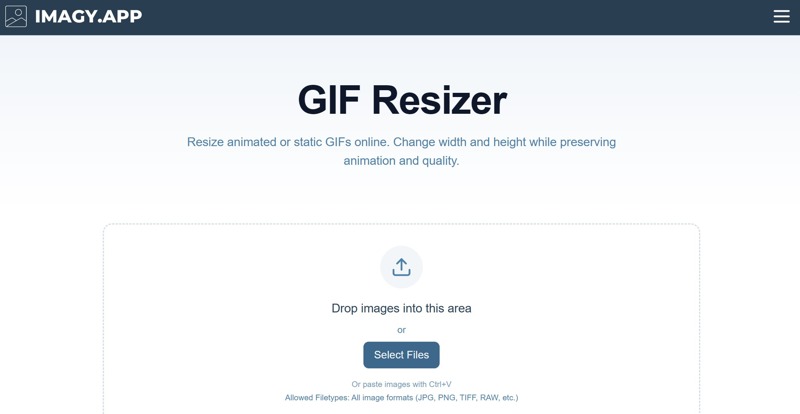
Если вам нужен онлайн-редайзер GIF-файлов для работы с несколькими GIF-файлами одновременно, Imagy — это то, что вам нужно. Он позволяет изменять размер как анимированных, так и статичных GIF-файлов онлайн. Кроме того, он включает в себя множество пользовательских опций и настроек.
- Бесплатно.
- Пакетное изменение размера GIF-файлов онлайн.
- Конвертируйте GIF в другие форматы.
- Измените размер GIF-файлов по ширине, высоте и другим параметрам.
- Это медленно.
- Если изображение большое, это может привести к сбою.
Заключение
В этой статье мы рассмотрели 15 лучших Изменение размера GIF Офлайн и онлайн. Некоторые из них полностью бесплатны, например, Apeaksoft Free Image Compressor. Другие предоставляют расширенные функции при наличии лицензии, например, Apeaksoft Video Converter Ultimate. Вы можете подобрать подходящий инструмент, основываясь на наших отзывах и вашей ситуации.
Статьи по теме
В этом уроке будут представлены девять методов эффективного преобразования файлов MP4 в анимированное изображение GIF онлайн с помощью Photoshop и других инструментов.
Ищете лучший GIF-рекордер для захвата вашего GIF-экрана и создания анимированного изображения? Здесь мы рекомендуем вам 8 программ для записи GIF, таких как Apeaksoft Screen Recorder.
Вот три способа конвертировать PDF в GIF офлайн. Вы можете конвертировать любой PDF в GIF на Windows 11/10 и Mac с высоким качеством.
Как сократить продолжительность анимированного GIF-файла? Как вырезать часть GIF? В этом посте рассказывается о 3 простых методах редактирования и вырезания GIF-файлов на разных устройствах.

